电脑配置修改内存怎么改?修改内存的步骤是什么?
- 数码攻略
- 2025-06-26
- 29
- 更新:2025-06-24 20:26:52
在众多电脑用户中,随着技术需求的提升,很多人对电脑的性能有着更高的期待。一个常见的升级项目就是修改内存,以便让电脑运行更加流畅,应对更加复杂的应用场景。本文将细致地介绍如何修改电脑内存,包括步骤、注意事项以及相关的背景知识,确保您能够顺利完成电脑内存的升级。
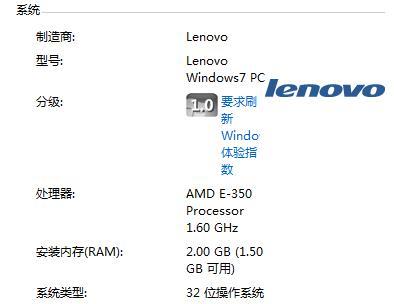
理解内存的重要性
在开始修改内存之前,我们需要知道内存(RAM)对于电脑运行速度的重要性。内存是电脑的临时存储区,它允许电脑快速访问正在使用的数据。如果内存不足,电脑可能会变得缓慢且反应迟缓。升级内存能够显著提升多任务处理能力和整体性能。
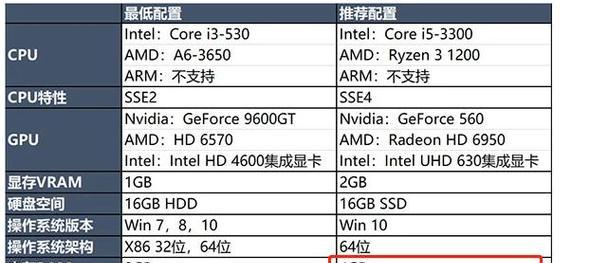
修改内存前的准备工作
1.确认电脑是否支持内存升级
并非所有电脑都支持升级内存,在购买内存条之前,您需要确认您的电脑型号是否支持内存升级,并检查当前的内存规格,包括类型、速度和最大支持容量。您可以在电脑的BIOS设置或者使用专门的软件如CPU-Z来查看相关信息。
2.选购合适的内存
选择与您电脑兼容的内存条是非常关键的。通常情况下,您需要购买与当前内存条速度一致或更快的DDR3、DDR4或DDR5内存条。容量的选择也需根据您的实际需求和电脑支持的最大容量来决定。
3.关闭电脑并断开电源
在进行硬件升级前,确保关闭电脑,并断开电源连接,以防止任何电涌或静电导致的损害。
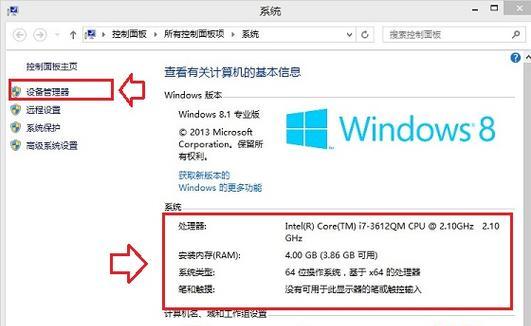
修改内存的步骤
1.打开电脑机箱
对于台式机而言,您需要打开电脑机箱的侧面板,这通常需要一把螺丝刀。对于笔记本电脑,打开内存盖板通常需要使用专用工具或螺丝刀,而且某些笔记本可能需要移除键盘或其它部件才能接触到内存插槽。
2.查看当前内存安装位置
找到当前安装的内存条,它们通常是长条状的模块,安装在主板上的特定插槽内。
3.卸下旧内存(如需更换)
如果您需要更换旧内存,首先需要轻轻按下内存条两端的固定装置,然后将内存条从插槽中拔出。请小心操作,避免损坏内存条或主板。
4.安装新的内存条
将新的内存条对准插槽,确保内存条的缺口与插槽的凸起对齐。轻轻地将内存条垂直压入插槽,直到两端的固定装置“咔哒”一声扣紧。
5.重新关闭机箱
将内存条安装完毕后,关闭机箱并重新连接电源。在打开电脑之前,请确保所有部件都正确安装且无遗漏。
6.开机测试
开机后,进入BIOS设置检查新内存是否被正确识别。如果一切正常,您可以继续安装操作系统并开始使用升级后的电脑。
常见问题解答
Q1:如何确定电脑支持多大容量的内存?
A1:通过查阅电脑的用户手册或制造商的官方网站可以获得这些信息。通常,电脑的规格说明中会包括支持的最大内存容量。
Q2:内存升级后需要重装操作系统吗?
A2:通常情况下,不需要。只要您的电脑能够正常启动并运行BIOS检测到新内存,您可以直接在已有的操作系统上继续使用。
Q3:升级内存后能提高哪些方面的能力?
A3:升级内存主要提升电脑的多任务处理能力,特别是在运行大型软件或游戏时,可以提高响应速度和整体性能。
结语
通过以上步骤,您可以安全且有效地升级您的电脑内存。请记住,选择与您电脑兼容的内存条,并按照正确的方法操作,以避免可能的损害。希望本文能够帮助您顺利进行电脑配置的修改。综合以上,您现在应该已经掌握了电脑配置修改内存的全面知识。















